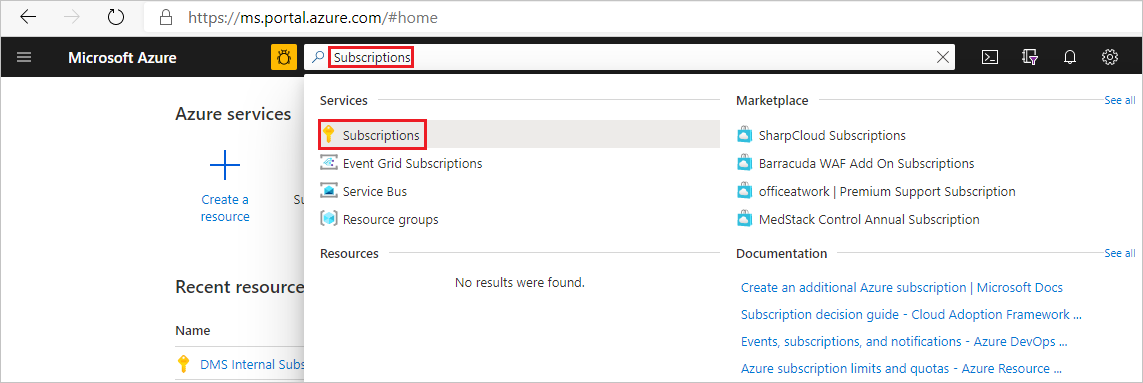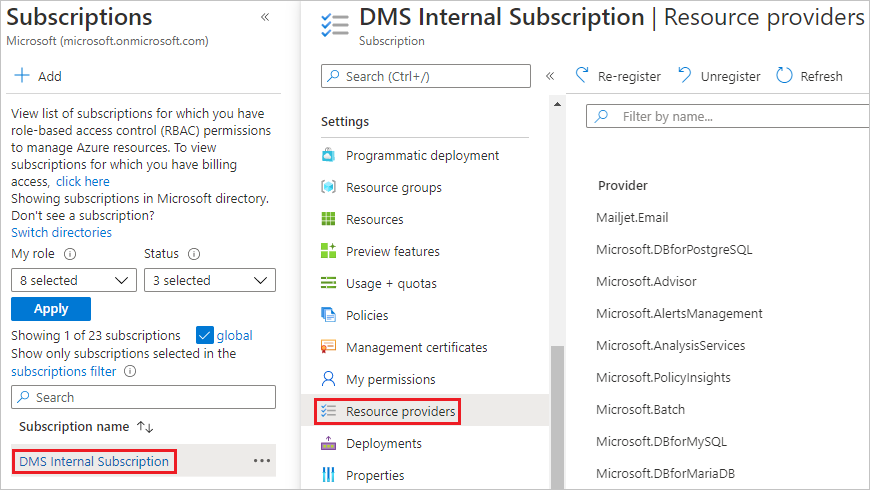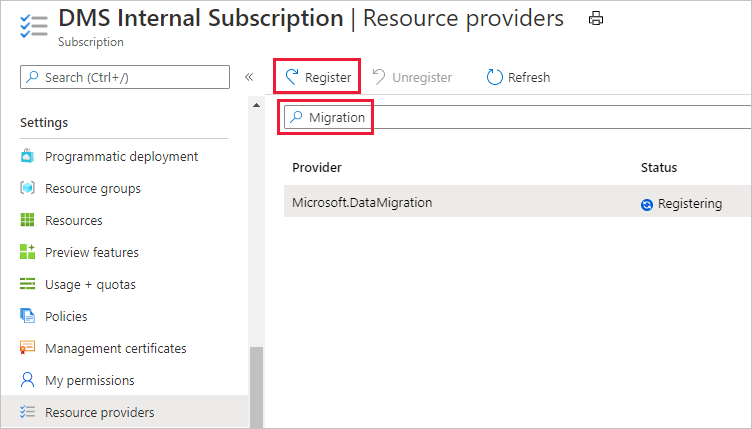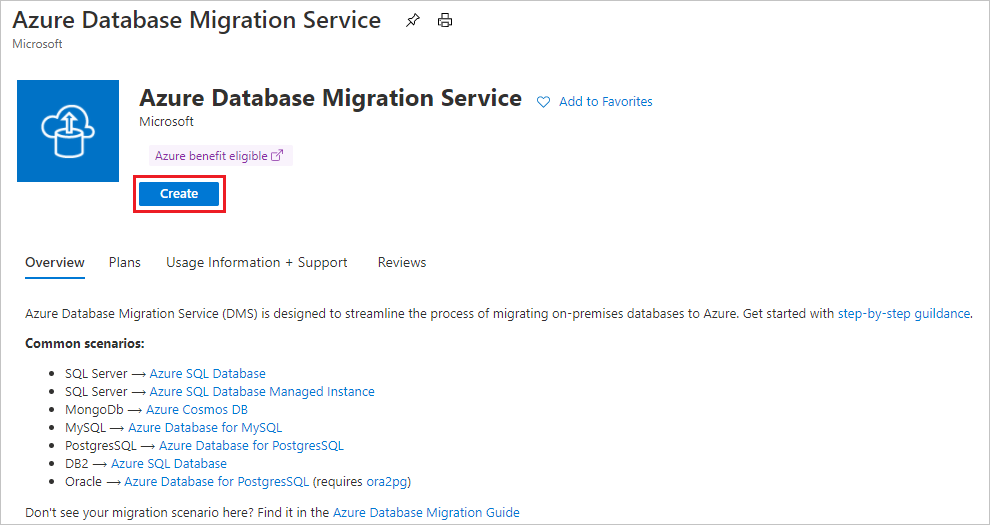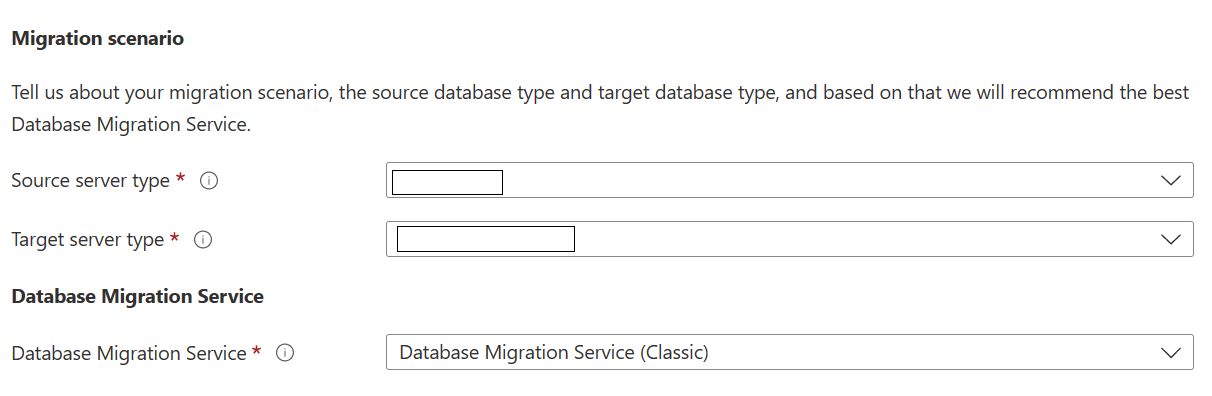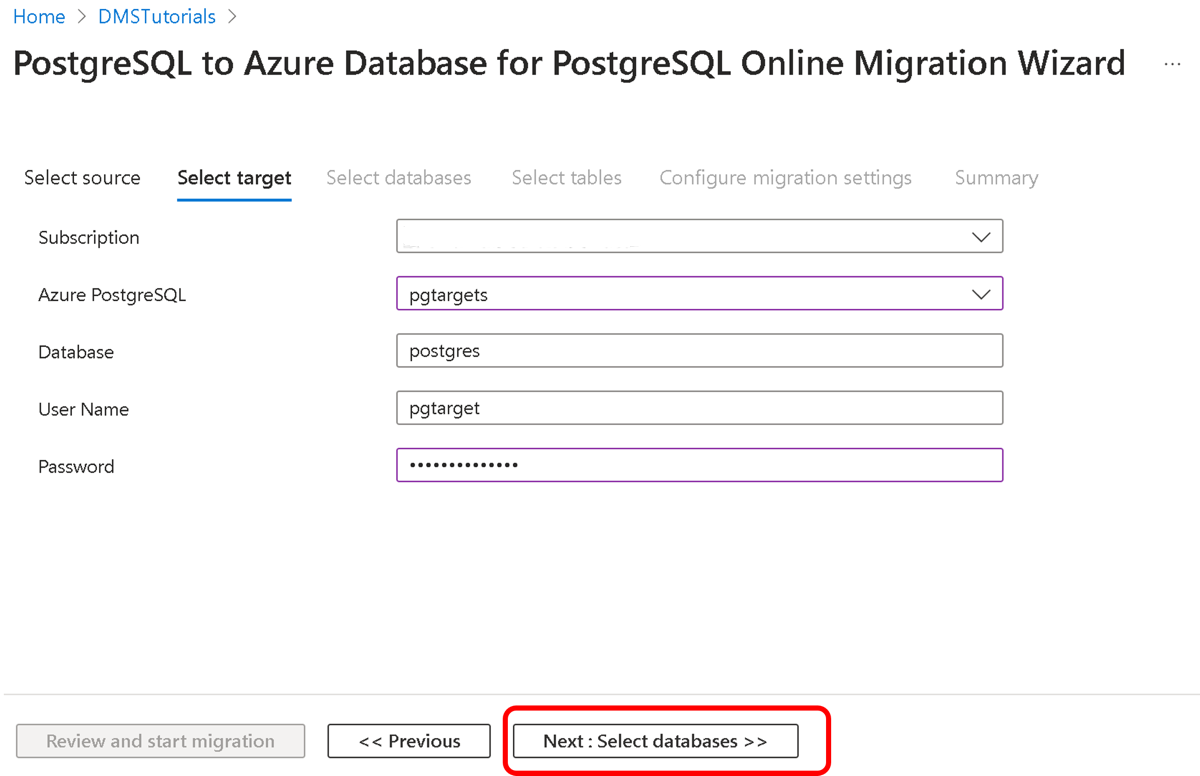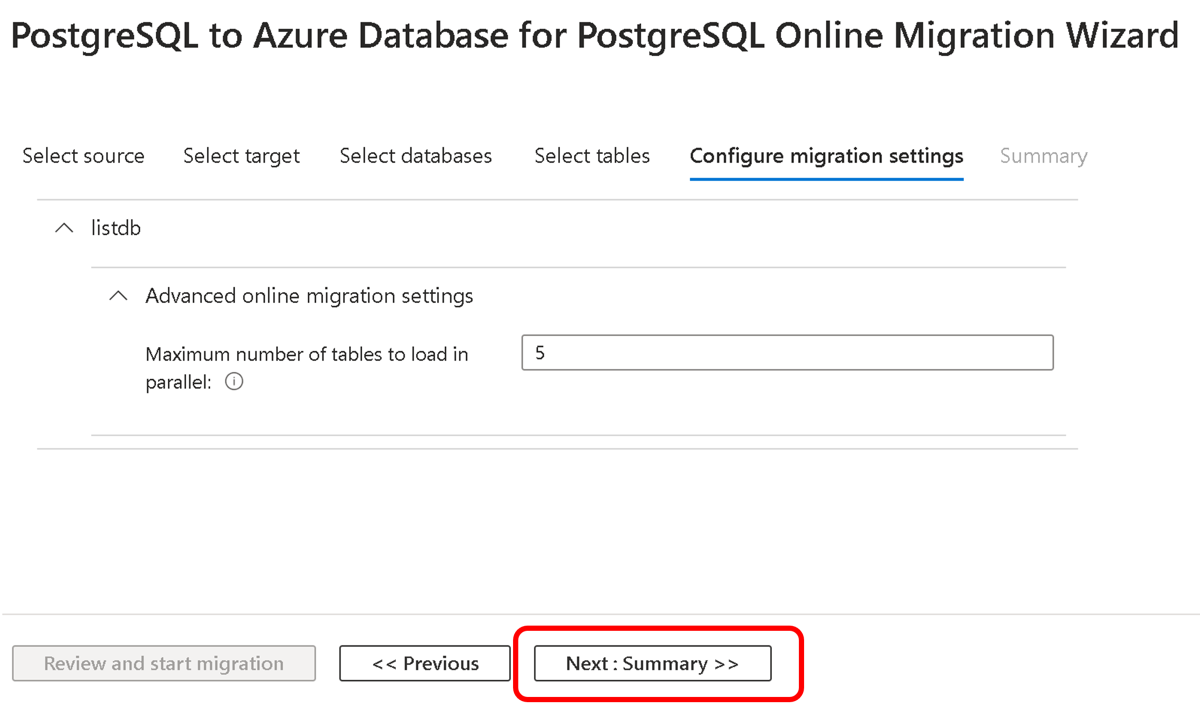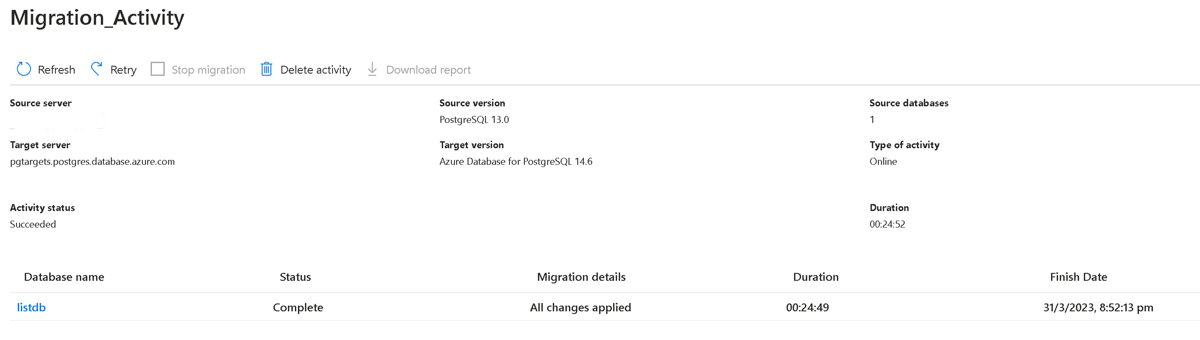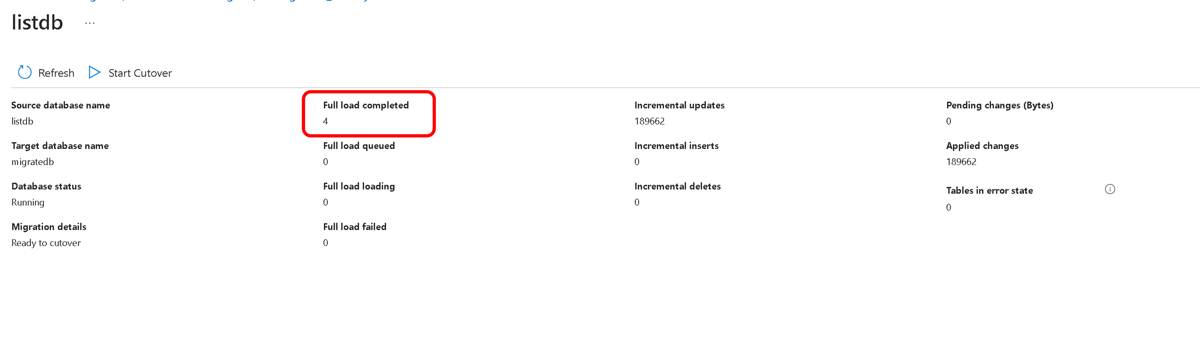Catatan
Akses ke halaman ini memerlukan otorisasi. Anda dapat mencoba masuk atau mengubah direktori.
Akses ke halaman ini memerlukan otorisasi. Anda dapat mencoba mengubah direktori.
Penting
Kami menyarankan agar Anda menggunakan layanan migrasi baru di Azure Database for PostgreSQL untuk pengalaman migrasi yang lebih efisien dan efisien. Layanan ini menyederhanakan proses dengan mendukung berbagai lingkungan sumber, memastikan transisi bebas repot ke Azure Database for PostgreSQL.
Untuk informasi selengkapnya tentang Azure Database Migration Service, lihat artikel Apa itu Azure Database Migration Service?
Anda dapat menggunakan Azure Database Migration Service untuk memigrasikan database dari instans PostgreSQL lokal ke Azure Database for PostgreSQL dengan waktu henti minimal ke aplikasi. Dalam tutorial ini, Anda memigrasikan database sampel listdb dari instans lokal PostgreSQL 13.10 ke Azure Database for PostgreSQL dengan menggunakan aktivitas migrasi online di Azure Database Migration Service.
Dalam tutorial ini, Anda akan mempelajari cara:
- Memigrasikan skema sampel menggunakan utilitas pg_dump.
- Buat instans Azure Database Migration Service.
- Membuat proyek migrasi di Azure Database Migration Service.
- Menjalankan migrasi.
- Memantau migrasinya.
- Melakukan migrasi langsung.
Menggunakan Azure Database Migration Service untuk melakukan migrasi online mengharuskan pembuatan instans berdasarkan tingkat harga Premium. Kami mengenkripsi disk untuk mencegah pencurian data selama proses migrasi
Penting
Untuk pengalaman migrasi yang optimal, Microsoft menyarankan pembuatan instans Azure Database Migration Service di wilayah Azure yang sama dengan database target. Pemindahan data antar wilayah atau geografi dapat memperlambat proses migrasi dan menimbulkan kesalahan.
Prasyarat
Untuk menyelesaikan tutorial ini, Anda perlu:
Unduh dan instal PostgreSQL edisi komunitas. Versi Server PostgreSQL sumber harus >= 9.4. Untuk informasi selengkapnya, lihat Versi PostgreSQL yang Didukung di server fleksibel Azure Database for PostgreSQL.
Perhatikan juga bahwa target Azure Database for PostgreSQL harus sama dengan atau lebih baru dari versi PostgreSQL lokal. Misalnya, PostgreSQL 12 dapat bermigrasi ke Azure Database for PostgreSQL >= 12 versi tetapi tidak ke Azure Database for PostgreSQL 11.
Buat Microsoft Azure Virtual Network untuk Azure Database Migration Service dengan menggunakan model penyebaran Azure Resource Manager, yang menyediakan konektivitas situs-ke-situs ke server sumber lokal Anda dengan menggunakan ExpressRoute atau VPN. Untuk informasi selengkapnya tentang membuat jaringan virtual, lihat Dokumentasi Virtual Network, dan terutama artikel panduan awal dengan detail langkah demi langkah.
Selama penyiapan jaringan virtual, jika Anda menggunakan ExpressRoute dengan peering jaringan ke Microsoft, tambahkan titik akhir layanan berikut ke subnet tempat layanan akan disediakan:
- Titik akhir database target (misalnya, titik akhir SQL, titik akhir Cosmos DB, serta sebagainya)
- Titik akhir penyimpanan
- Titik akhir bus layanan
Konfigurasi ini diperlukan karena Azure Database Migration Service tidak memiliki konektivitas internet.
Pastikan aturan Kelompok Keamanan Jaringan (NSG) untuk jaringan virtual Anda tidak memblokir port keluar 443 ServiceTag untuk ServiceBus, Storage, dan AzureMonitor. Untuk detail selengkapnya tentang pemfilteran lalu lintas NSG jaringan virtual, lihat artikel Memfilter lalu lintas jaringan dengan kelompok keamanan jaringan.
Konfigurasikan Windows Firewall Anda untuk akses mesin database.
Membuka firewall Windows Anda untuk mengizinkan Azure Database Migration Service mengakses sumber Server PostgreSQL, yang secara default adalah port TCP 5432.
Saat menggunakan appliance firewall di depan database sumber, Anda mungkin perlu menambahkan aturan firewall untuk memungkinkan Azure Database Migration Service mengakses database sumber untuk migrasi.
Buat aturan firewall tingkat server untuk Azure Database for PostgreSQL untuk memungkinkan Azure Database Migration Service mengakses database target. Berikan rentang subnet jaringan virtual yang digunakan untuk Azure Database Migration Service.
Mengaktifkan replikasi logis di file postgresql.config, dan mengatur parameter berikut:
- wal_level = logika
- max_replication_slots = [jumlah slot], sarankan pengaturan ke lima slot
- max_wal_senders =[jumlah tugas bersamaan] - Parameter max_wal_senders mengatur jumlah tugas bersamaan yang dapat dijalankan, merekomendasikan pengaturan ke 10 tugas
Pengguna harus memiliki peran REPLIKASI pada server yang meng-hosting database sumber.
Penting
Semua tabel dalam database Anda yang ada memerlukan kunci primer untuk memastikan bahwa perubahan dapat disinkronkan ke database target.
Memigrasikan skema sampel
Untuk melengkapi semua objek database seperti skema tabel, indeks, dan prosedur tersimpan, kita perlu mengekstrak skema dari database sumber dan menerapkannya ke database.
Menggunakan perintah pg_dump -s untuk membuat file cadangan skema untuk database.
pg_dump -O -h hostname -U db_username -d db_name -s > your_schema.sqlMisalnya, untuk membuat file cadangan skema untuk database listdb :
pg_dump -O -h localhost -U postgres -d listdb -s -x > listdbSchema.sqlUntuk informasi selengkapnya tentang menggunakan utilitas pg_dump, lihat contoh dalam tutorial pg-dump .
Buat database kosong di lingkungan target Anda, yaitu Azure Database for PostgreSQL.
Untuk detail tentang cara menyambungkan dan membuat database, lihat artikel Membuat server Azure Database for PostgreSQL di portal Microsoft Azure.
Mengimpor skema ke database target yang Anda buat dengan memulihkan file cadangan skema.
psql -h hostname -U db_username -d db_name < your_schema.sqlContoh:
psql -h mypgserver-20170401.postgres.database.azure.com -U postgres -d migratedb < listdbSchema.sqlCatatan
Layanan migrasi secara internal menangani pengaktifan/penonaktifan kunci asing dan pemicu untuk memastikan migrasi data yang andal dan kuat. Akibatnya, Anda tidak perlu khawatir membuat modifikasi apa pun pada skema database target.
Mendaftarkan penyedia sumber
Daftarkan penyedia sumber daya Microsoft.DataMigration sebelum Anda membuat instans pertama Azure Database Migration Service.
Masuk ke portal Azure. Cari dan pilih Langganan.
Pilih langganan tempat Anda ingin membuat instans Azure Database Migration Service, lalu pilih Penyedia sumber daya.
Cari migrasi, lalu pilih Daftar untuk Microsoft.DataMigration.
Membuat instans Azure Database Migration Service
Di menu portal Microsoft Azure atau di halaman Beranda , pilih Buat sumber daya. Cari dan pilih Azure Database Migration Service.
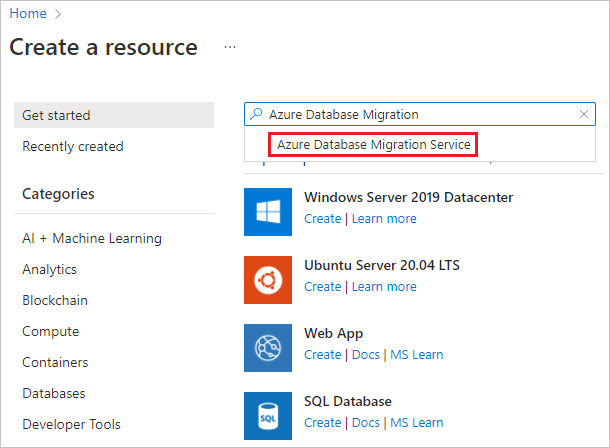
Pada layar Azure Database Migration Service , pilih Buat.
Pilih jenis server Sumber dan jenis server Target yang sesuai, dan pilih opsi Database Migration Service (Klasik).
Pada layar Dasar-dasar Buat Layanan Migrasi :
- Pilih langganan.
- Buat grup sumber daya baru atau pilih grup sumber daya yang sudah ada.
- Tentukan nama untuk instans Azure Database Migration Service.
- Pilih lokasi tempat Anda ingin membuat instans Azure Database Migration Service.
- Pilih Azure sebagai mode layanan.
- Pilih tingkat harga. Untuk informasi selengkapnya tentang biaya dan tingkat harga, lihat halaman harga.
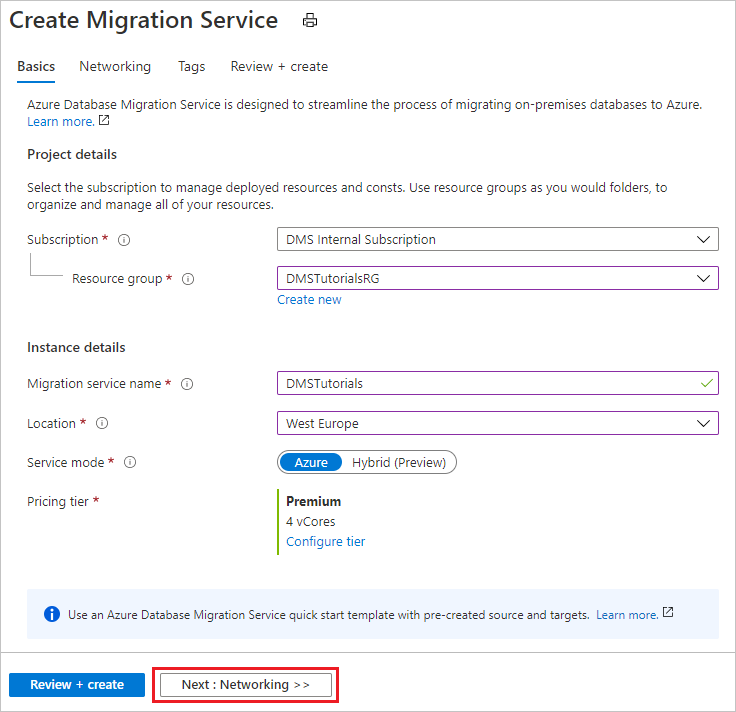
- Pilih Berikutnya: Jaringan.
Pada layar jaringan Buat Migration Service:
- Pilih jaringan virtual yang ada atau buat jaringan baru. Jaringan virtual menyediakan Azure Database Migration Service dengan akses ke server sumber dan instans target. Untuk informasi selengkapnya tentang cara membuat jaringan virtual di portal Microsoft Azure, lihat artikel Membuat jaringan virtual menggunakan portal Microsoft Azure.
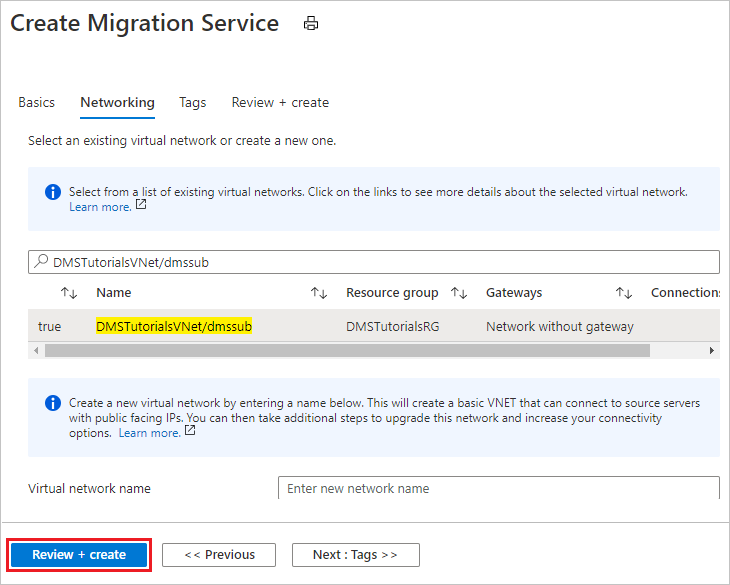
Pilih Tinjau + Buat untuk meninjau detail lalu pilih Buat untuk membuat layanan.
Setelah beberapa saat, instans layanan Azure Database Migration Anda dibuat dan siap digunakan:

Membuat proyek migrasi
Setelah layanan dibuat, temukan layanan di portal Azure, buka lalu buat proyek migrasi baru.
Di portal Microsoft Azure, pilih Semua layanan, cari Azure Database Migration Service, lalu pilih Azure Database Migration Services.

Pada layar Azure Database Migration Services , cari nama instans Azure Database Migration Service yang Anda buat, pilih instans, lalu pilih + Proyek Migrasi Baru.
Pada layar Proyek migrasi baru , tentukan nama untuk proyek, dalam kotak teks Jenis server sumber , pilih PostgreSQL, dalam kotak teks Jenis server target , pilih Azure Database for PostgreSQL.
Di bagian Jenis aktivitas migrasi , pilih Migrasi data online.
Secara bergantian, Anda dapat memilih Buat proyek hanya untuk membuat proyek migrasi sekarang dan menjalankan migrasi nanti.
Pilih Buat dan jalankan aktivitas, agar berhasil menggunakan Azure Database Migration Service untuk memigrasikan data.
Menentukan detail sumber
Tentukan detail target
Pada layar Detail target , tentukan detail koneksi untuk target Azure Database for PostgreSQL - Server fleksibel, yang merupakan instans yang telah disediakan sebelumnya tempat skema disebarkan dengan menggunakan pg_dump.
Pilih Berikutnya:Pilih database, lalu pada layar Pilih database , petakan sumber dan database target untuk migrasi.
Jika database target berisi nama database yang sama dengan database sumber, Azure Database Migration Service memilih database target secara default.
Pilih Berikutnya:Pilih tabel, lalu pada layar Pilih tabel , pilih tabel yang diperlukan yang perlu dimigrasikan.
Pilih Berikutnya:Konfigurasikan pengaturan migrasi, lalu pada layar Konfigurasikan pengaturan migrasi , terima nilai default.
Pada layar Ringkasan migrasi , dalam kotak teks Nama aktivitas , tentukan nama untuk aktivitas migrasi, lalu tinjau ringkasan untuk memastikan bahwa detail sumber dan target cocok dengan apa yang Anda tentukan sebelumnya.
Menjalankan migrasi
Pilih Mulai migrasi.
Jendela aktivitas migrasi muncul, dan Status aktivitas harus diperbarui untuk ditampilkan sebagai Pencadangan sedang Berlangsung.
Memantau migrasi
Pada layar aktivitas migrasi, pilih Refresh untuk memperbarui tampilan hingga Status migrasi ditampilkan sebagai Selesai.
Saat migrasi selesai, di bawah Nama Database, pilih database tertentu untuk masuk ke status migrasi untuk pemuatan data penuh dan operasi sinkronisasi data bertahas .
Catatan
Beban data penuh menunjukkan status migrasi beban awal, sementara Sinkronisasi data inkremental menunjukkan status ubah penangkapan data (CDC).
Lakukan cutover migrasi
Setelah pemuatan penuh awal selesai, database ditandai Siap untuk cutover.
Saat Anda siap untuk menyelesaikan migrasi database, pilih Mulai Cutover.
Tunggu hingga penghitung perubahan tertunda ditampilkan
0untuk memastikan bahwa semua transaksi masuk ke database sumber dihentikan, pilih kotak centang Konfirmasi , lalu pilih Terapkan.Saat status migrasi database menunjukkan Selesai, buat ulang urutan (jika berlaku), dan sambungkan aplikasi Anda ke instans target baru Azure Database for PostgreSQL.